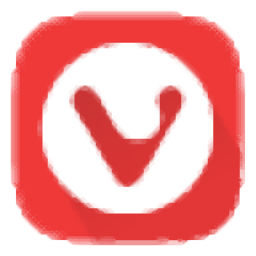
vivaldi浏览器(blink内核的浏览器)
v5.2.2623.33- 软件大小:78.35 MB
- 更新日期:2022-04-14 09:34
- 软件语言:简体中文
- 软件类别:浏 览 器
- 软件授权:免费版
- 软件官网:待审核
- 适用平台:WinXP, Win7, Win8, Win10, WinAll
- 软件厂商:

软件介绍 人气软件 下载地址
vivaldi浏览器是一款全新的浏览器,它结合了目前市面上的最受欢迎的浏览器优点,并在此基础上进行功能拓展,现在用户们在网上花费的时间更多了,此浏览器可以为您提供一个可以节约很多时间的上网平台,该浏览器可以保护您免受跟踪器的影响,阻止有害广告,并为您提供比其他任何浏览器更有用的功能;台式机版和移动版都附带内置的隐私工具,跟踪器和广告拦截器;借助Tracker拦截器,用户可以将DuckDuckGo的Tracker Radar纳入其中,可轻松有效地保护其免受Web跟踪器的攻击;在桌面上,系统继续添加丰富的功能,包括独特的时钟,改进的空间导航和无数的自定义选项;全新的Tracker阻止程序可保护您免受无处不在的Web跟踪器的跟踪,这些跟踪器会在网上跟踪您的个人信息;系统纳入了DuckDuckGo Tracker雷达支持的阻止列表,这意味着在浏览网络时,令人毛骨悚然的第三方跟踪器在后台被阻止;这将创造出更加私密和快速的网络体验,而无需付出额外的努力或牺牲;该程序提供三种阻止级别,用户可以为每个网站启用任何级别,也可以为特定网站启用或停用该级别,从盾牌图标或转到设置、隐私到跟踪器和广告阻止以进行更精细的控制;此外,在设置中,用户可以管理要阻止/取消阻止的站点并设置例外,包括阻止列表中的任何添加或更改;使用内置的广告拦截器拦截不需要的广告,尽管阻止跟踪器提供了足够的保护,但某些用户除了跟踪器之外还更喜欢阻止广告;内置在浏览器中的Vivaldi的广告拦截器可让您拦截入侵性广告,而无需下载扩展程序,从而提高了隐私和速度;导航更快,当今主流浏览器的一个显着例外是,空间导航从根本上减少了浏览网页上的链接时需要按下的键数;对于不使用鼠标浏览页面的用户来说至关重要;在此版本中,空间导航得到了显着提升,通过使用SHIFT和光标键,可以通过减少按键找到任何链接,这比仅一页一页地浏览链接要快得多;更好地观看弹出视频,尽管越来越多的人适应在家工作,但在观看视频方面却出现了相应的增长;弹出视频有更多功能。重要的是,如果您希望专注于其他任务,现在可以在网页下的设置中将其禁用;用户还可以使用滑块直接在弹出窗口中查找视频中的特定位置;需要的用户可以下载体验
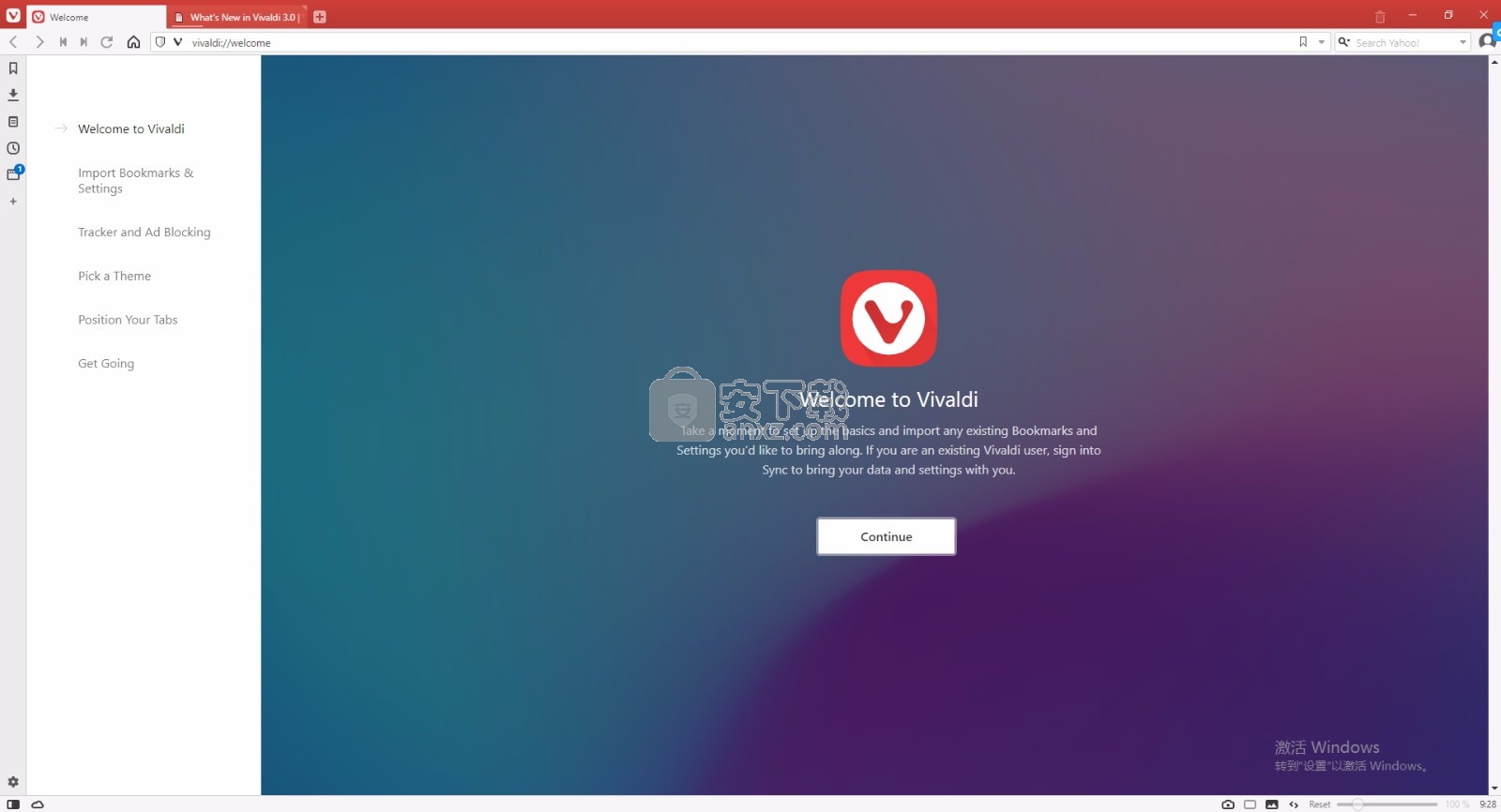
软件功能
带有面板的多任务-边栏中的可扩展仪表板
包括诸如下载,书签,历史记录,Web面板,窗口面板和注释之类的定位工具。
保持标签井井有条
分组(堆叠和自动堆叠),重命名和搜索,以及固定,拖动,休眠,静音标签,甚至在分屏模式下查看网站(瓷砖标签堆叠)
使用内置工具可以更快地工作
捕获屏幕截图,使用支持Markdown的Notes进行研究,并使用“图像属性”工具进行深入研究。
重新构想的历史记录和可自定义的快捷键和鼠标手势可轻松导航。
使用标签切换器管理标签
快速滑动即可找到打开的标签页,私有标签页,最近关闭的标签页,甚至是在另一台设备上打开的标签页。
随时随地做笔记
浏览时创建便笺,并使用内置便笺功能在设备之间同步便笺。
Notes是Vivaldi的独特功能,可帮助您更快地完成更多工作。
截图
捕获,保存和共享任何网站的全屏截图,或仅选择屏幕上可见区域的功能–独特的功能。
在起始页上使用快速拨号执行更多操作
浏览速度更快,针对不同的任务或类别创建多个快速拨号,将书签分组和管理到文件夹中-只需轻按即可。
拖放以重新排列快速拨号,将快速拨号添加(甚至编辑)到当前文件夹,并更快地访问站点。
即时搜索和切换引擎
使用昵称在地址栏中立即从一个搜索引擎切换-另一个独特功能。
拥抱黑暗模式
在Vivaldi的深色和浅色主题之间进行选择,并根据您的个人需求和审美偏好更有效地浏览。
软件特色
通过首创的用户界面,Vivaldi专注于易用性,灵活性,易于使用的工具(包括面板,快速拨号,便笺和捕获)以及独特的视觉吸引力;
轻按一下即可获得所有关键功能。
在大多数浏览器中,很难跟踪许多打开的标签页。
但是在Vivaldi中,您可以查看打开的选项卡,也可以在它们之间轻松切换。
默认情况下,我们已在用户界面中集成了精美的桌面样式标签栏。
此独特功能大大提高了可用性,要获得更多屏幕空间,请在Vivaldi设置中将其禁用。
屏幕空间对于每个像素都很重要的移动浏览至关重要。
与其他浏览器不同,Vivaldi具有针对纵向和横向模式精心设计的直观用户界面。
横向模式具有更大的宽度。当您以横向模式翻转浏览器时,它看起来不会像纵向模式。
为了获得最大的空间(并且易于访问),底部的工具栏被删除,按钮移至顶部。
同时,即使顶部的系统状态栏也可以启用或禁用,以获取更多的屏幕空间。
如今,许多手机的屏幕都很大,您可以浏览网站的桌面版本。
为此,您需要拥有所有可获得的垂直空间,而这正是我们为您提供的。
安装步骤
1、用户可以点击本网站提供的下载路径下载得到对应的程序安装包
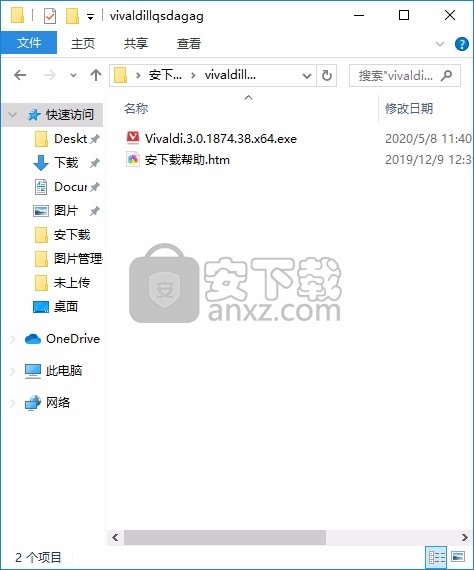
2、只需要使用解压功能将压缩包打开,双击主程序即可进行安装,弹出程序安装界面
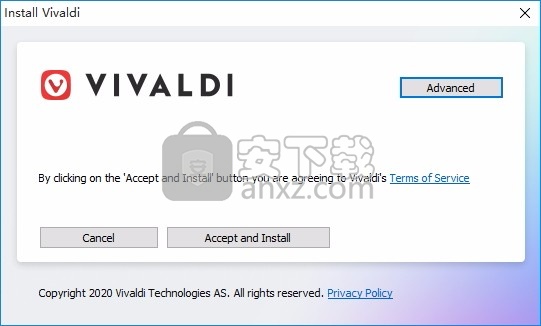
3、同意上述协议条款,然后继续安装应用程序,点击同意按钮即可
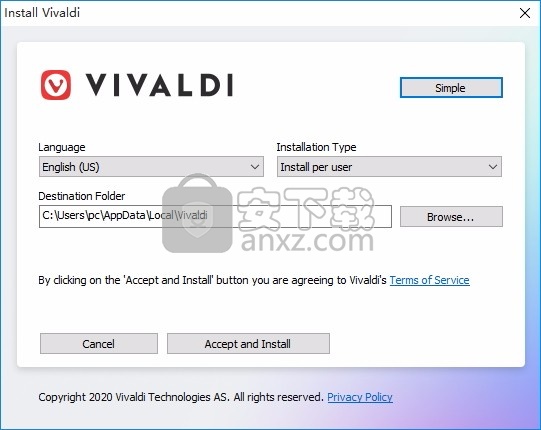
4、可以根据自己的需要点击浏览按钮将应用程序的安装路径进行更改
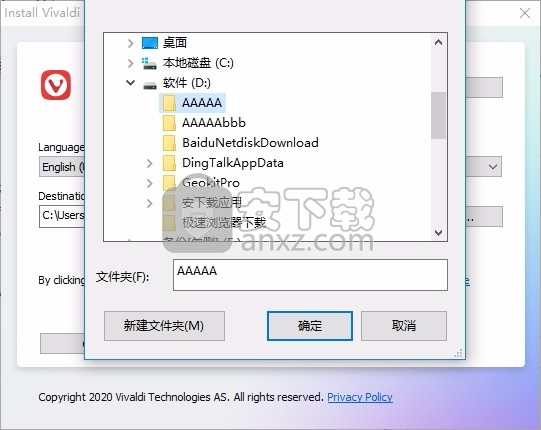
5、弹出应用程序安装进度条加载界面,只需要等待加载完成即可

6、根据提示点击安装,弹出程序安装完成界面,点击完成按钮即可
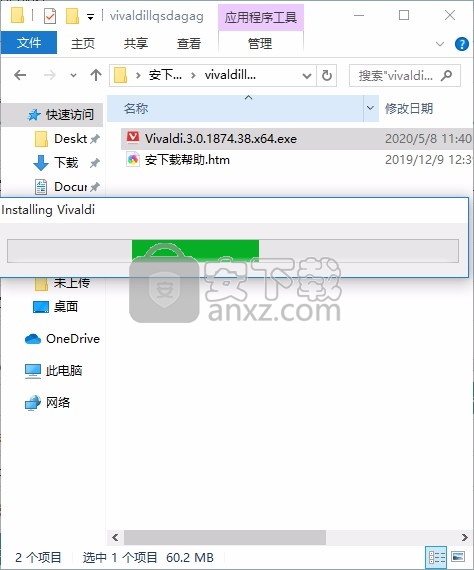
使用说明
许多用户不希望阻止他们希望访问的网站产生收入,因此,默认情况下,我们没有启用广告拦截器。相反,我们让用户控制隐私保护级别。
单击盾牌图标,查看当前被阻止的跟踪器和广告的数量。对您不想在“设置”中阻止的网站设置例外。
状态栏中的时钟
自定义时钟按钮以显示模拟时钟面,当前日期或秒。
单击时钟将显示倒数和闹钟功能。使用倒数提醒来休息一下,并提醒有关将来发生的事件。
在Internet上浏览时很容易忘记时间,新的时钟可以帮助您记住重要事件。
您可以保存闹钟和倒数预设,并通过“时钟”上下文菜单快速设置它们。
安全地跨多个设备无缝访问。
适应超可定制的UI –主题,缩放,阅读器视图,快速拨号等。
快进/快退搜索结果。为搜索引擎分配昵称并即时打开。
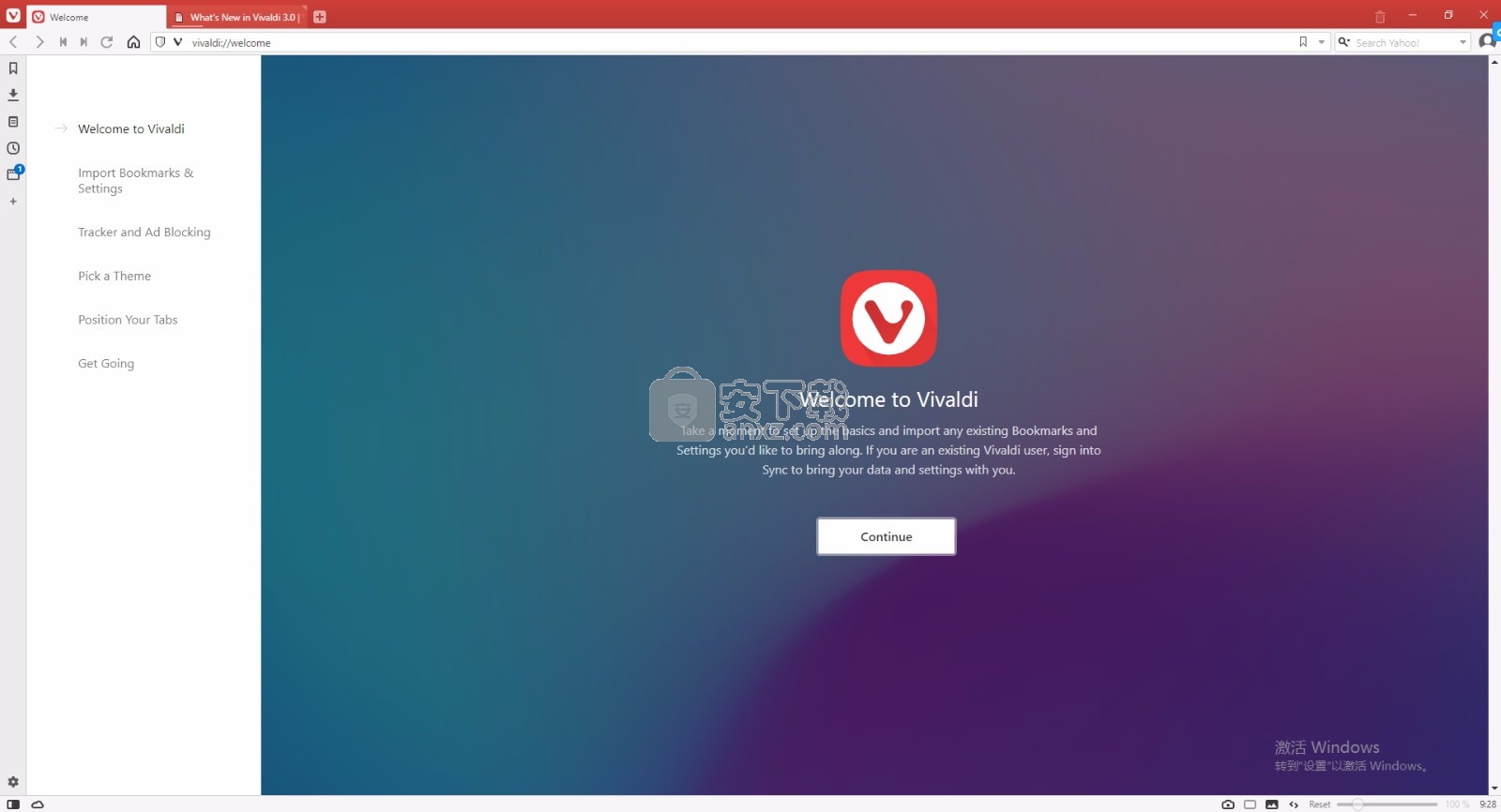
经过数月的Beta测试,令人难以置信的反馈和令人印象深刻的下载,新的功能齐全的Android Vivaldi的稳定版本就在这里。它在Android 5或更高版本上可用,还与平板电脑和Chromebook兼容。
以下是Vivaldi的用户界面的详细视图:纵向,横向和平板电脑模式:
使用内置的广告和跟踪器阻止程序私下浏览
Vivaldi取代广告和跟踪器,提供了隐私和速度。就像在桌面上一样,Tracker阻止程序使用DuckDuckGo Tracker雷达提供的阻止列表。
默认情况下处于关闭状态,您可以通过“地址”字段左端的屏蔽图标启用“广告和跟踪器”阻止程序,或转到“设置”→“广告和跟踪器”阻止
盾牌图标指示广告和跟踪器阻止在当前页面上是否处于活动状态。如果您愿意,它还有助于启用或禁用对特定网站的阻止。您可以从此处(或从“设置”→“广告和跟踪程序”阻止程序)进一步管理每个站点的阻止级别。
为了增强隐私性,您还可以使用私有标签来保持浏览历史记录的机密性-Vivaldi不会存储搜索,访问的网站,Cookie和临时文件。
无缝,安全地同步数据
借助端到端加密,在Vivaldi和其他设备的安装之间安全地同步浏览数据–书签,快速拨号,保存的密码,自动填充信息,历史记录(现在仅输入URL),便笺。
没有第三方服务器– Vivaldi将同步数据存储在冰岛自己的服务器上。
在设置中进一步调整Vivaldi
通过Vivaldi菜单访问“设置”窗口,并使用一些有用的功能:
通过启用“滑动以关闭标签”,快速滑动即可获得干净的房屋。 `
使用小型快速拨号更改快速拨号的大小。
勾选隐藏状态栏以获得更多的屏幕空间。
启用“在内部页面上显示滚动条”以查看页面的深度。
使用“始终显示桌面网站”浏览以显示该网站的桌面版本。
在“可访问性”下,转到“网页的简化视图”以获取整洁的“阅读器视图”样式页面。
许多用户不希望阻止他们希望访问的网站产生收入,因此,默认情况下,我们没有启用广告拦截器。相反,我们让用户控制隐私保护级别。
单击盾牌图标,查看当前被阻止的跟踪器和广告的数量。对您不想在“设置”中阻止的网站设置例外。
状态栏中的时钟
自定义时钟按钮以显示模拟时钟面,当前日期或秒。
单击时钟将显示倒数和闹钟功能。使用倒数提醒来休息一下,并提醒有关将来发生的事件。
在Internet上浏览时很容易忘记时间,新的时钟可以帮助您记住重要事件。
您可以保存闹钟和倒数预设,并通过“时钟”上下文菜单快速设置它们。
安全地跨多个设备无缝访问。
适应超可定制的UI –主题,缩放,阅读器视图,快速拨号等。
快进/快退搜索结果。为搜索引擎分配昵称并即时打开。
移动设备:适用于Android的Vivaldi的第一个版本
经过数月的Beta测试,令人难以置信的反馈和令人印象深刻的下载,新的功能齐全的Android Vivaldi的稳定版本就在这里。它在Android 5或更高版本上可用,还与平板电脑和Chromebook兼容。
以下是Vivaldi的用户界面的详细视图:纵向,横向和平板电脑模式:
使用内置的广告和跟踪器阻止程序私下浏览
Vivaldi取代广告和跟踪器,提供了隐私和速度。就像在桌面上一样,Tracker阻止程序使用DuckDuckGo Tracker雷达提供的阻止列表。
默认情况下处于关闭状态,您可以通过“地址”字段左端的屏蔽图标启用“广告和跟踪器”阻止程序,或转到“设置”→“广告和跟踪器”阻止
盾牌图标指示广告和跟踪器阻止在当前页面上是否处于活动状态。如果您愿意,它还有助于启用或禁用对特定网站的阻止。您可以从此处(或从“设置”→“广告和跟踪程序”阻止程序)进一步管理每个站点的阻止级别。
为了增强隐私性,您还可以使用私有标签来保持浏览历史记录的机密性-Vivaldi不会存储搜索,访问的网站,Cookie和临时文件。
无缝,安全地同步数据
借助端到端加密,在Vivaldi和其他设备的安装之间安全地同步浏览数据–书签,快速拨号,保存的密码,自动填充信息,历史记录(现在仅输入URL),便笺。
没有第三方服务器– Vivaldi将同步数据存储在冰岛自己的服务器上。
在设置中进一步调整Vivaldi
通过Vivaldi菜单访问“设置”窗口,并使用一些有用的功能:
通过启用“滑动以关闭标签”,快速滑动即可获得干净的房屋。 `
使用小型快速拨号更改快速拨号的大小。
勾选隐藏状态栏以获得更多的屏幕空间。
启用“在内部页面上显示滚动条”以查看页面的深度。
使用“始终显示桌面网站”浏览以显示该网站的桌面版本。
在“可访问性”下,转到“网页的简化视图”以获取整洁的“阅读器视图”样式页面。
更新信息
更改Vivaldi与主题的界面
转到设置 >主题以:
选择预定义的主题之一;
通过选择一个主题,然后单击“ 编辑主题”按钮来编辑预定义的主题,或者通过单击添加主题按钮创建自己的主题。
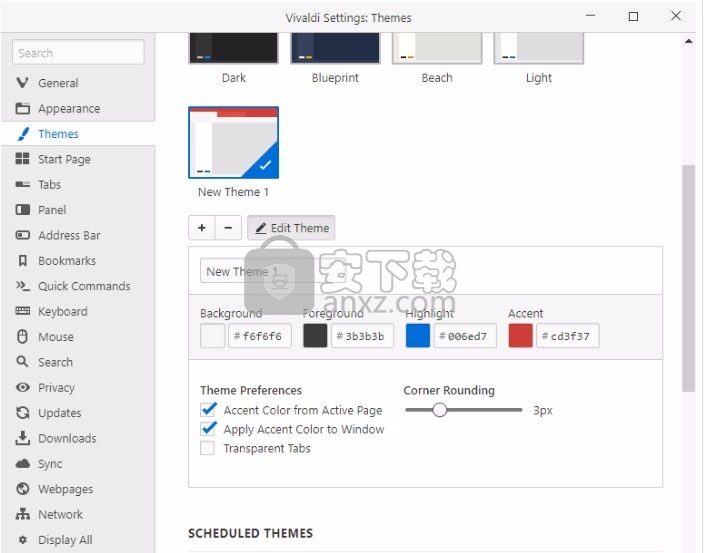
如果单击“ 编辑主题”或“ 添加主题” 按钮,将显示一个主题编辑器。
使用颜色选择器或输入十六进制颜色代码来更改背景,前景,突出显示 和强调颜色。
您还可以决定强调的颜色是您选择的颜色,还是会更改颜色以匹配您所在的网站。
启用“ 将强调颜色应用于窗口 ”将使用选项卡栏和水平菜单(在Windows和Linux上可用)上的强调颜色。如果禁用,则强调色将显示在地址栏和活动选项卡上。
此外,选项卡的背景可以是非透明或透明的。

最后但并非最不重要的一点是,圆角取整允许进行另一个级别的个性化设置。
安排浏览器主题
通过主题计划,您可以将自己喜欢的主题设置为在一整天的指定时间内启用。例如,在白天启用浅色主题,在晚上切换为较暗的主题。
进入设置 >主题 ;
选中计划主题更改框启用计划主题;
拖动滑块以调整主题更改时间;
单击一个时隙以打开一个下拉菜单,然后选择要使用的主题。
单击和按钮以添加/删除主题更改时间。
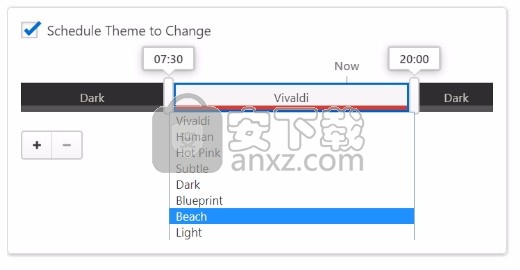
匹配操作系统主题
您还可以使浏览器的主题与操作系统的亮或暗主题匹配。在“设置” >“主题”>“预定主题”中,选择“ 使用操作系统主题”,然后为明暗模式分配任何预安装或自定义主题。

窗口背景图片
除了编辑用户界面的配色方案之外,您还可以通过在选项卡栏上添加图像来使浏览器更加个性化。
要启用和编辑此选项,请转到“设置” “外观”>“窗口背景图像”,然后选中“ 显示窗口背景图像 ”复选框。
您还可以选择缩放图像以适合还是重复。后者是无缝模式的不错选择。
另外,您可以决定图像是否与“ 窗口强调颜色”融合在一起。
更新信息
[新] [阻止程序]跟踪和广告阻止程序(VB-46272)
[New] [Status Bar] Clock实用程序(VB-18701)
[新] [空间导航]重新实现该功能
[new] [macOS]用于在下次启动时自动进行无提示更新的选项(VB-20993)
[新] [弹出视频]添加了禁用设置(VB-63456)
[新] [弹出视频]添加视频进度条(VB-65187)
[新] [弹出视频]使用光标(箭头)键向前和向后搜索(VB-65796)
[新建] [设置]允许对保存的密码列表进行排序(VB-4820)
[阻止程序]添加基本的跟踪器和广告阻止统计信息VB-65197
[阻止程序]添加对自动元素隐藏的支持VB-65689
[拦截器]追踪拦截器VB-46272
[阻止程序]跟踪和广告阻止程序UI VB-58950
书签
[书签] [注意]可以从垃圾箱中删除所有项目(VB-56624)
[书签] [注意]选择所有添加的菜单项VB-64206
设定值
[设置]添加选项“始终显示桌面网站”(VB-59366)
[设置]将滚动指示器添加到快速拨号和Tab切换器(VB-55260)
[设置]添加设置以隐藏状态栏VB-63717
[设置]可以选择小型或大型快速拨号VB-62490
[设置]滑动以关闭选项卡(VB-57094)
首页
[开始页]向快速拨号子文件夹指示器VB-62863添加后退箭头
[开始页]在其他项目的顶部添加拖动项目以在快速拨号VB-59061中创建文件夹
[开始页面]添加“将快速拨号拖动到文件夹”以将项目添加到文件夹VB-59060
[开始页]在快速拨号VB-62300中添加子文件夹指示符
[开始页]添加弹出菜单以添加文件夹或使用快速拨号添加快速拨号加号按钮(VB-57631)
[开始页]拖动快速拨号以更改顺序(VB-57995)
[开始页]拖动文件夹上的快速拨号指示器以将其移出VB-62464
[起始页]可以编辑和删除快速拨号(VB-57597)
相关下载
- 查看详情 vivaldi浏览器(blink内核的浏览器) v5.2.2623.33 78.35 MB简体中文22-04-14 09:34
人气软件
-

IE9浏览器 32/64位 34.93 MB
/简体中文 -

ES文件浏览器 38.0 MB
/简体中文 -

网课助手专用浏览器(网课助手) 83.88 MB
/简体中文 -

Puffin Browser(多功能浏览器) 78.65 MB
/英文 -

谷歌浏览器 Chrome v49.0.2623 绿色便携版 支持XP 29.00 MB
/简体中文 -

Internet Explorer(IE11) 11 For Win7 正式版 27.00 MB
/简体中文 -
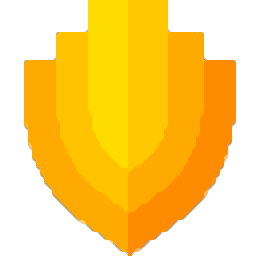
美团安全浏览器 73.0 MB
/简体中文 -
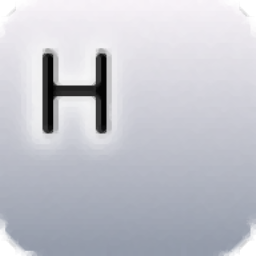
HissenIT Kiosk(Kiosk Web浏览器) 47.25 MB
/简体中文 -

Maxthon2增强优化套装1.8 4.00 MB
/简体中文 -

谷歌浏览器 Chrome v58.0.3029.96 绿色便携版 43.00 MB
/简体中文


 Opera浏览器 114.0.5282.185
Opera浏览器 114.0.5282.185  联想浏览器 9.0.5.11051
联想浏览器 9.0.5.11051  搜狗浏览器(极速浏览器) v12.4.6073.400
搜狗浏览器(极速浏览器) v12.4.6073.400  小智双核浏览器(DcBrowser) 6.0.8.14
小智双核浏览器(DcBrowser) 6.0.8.14  QQ浏览器 13.2.6135.400
QQ浏览器 13.2.6135.400  360浏览器电脑版 15.3.6224.64
360浏览器电脑版 15.3.6224.64 






